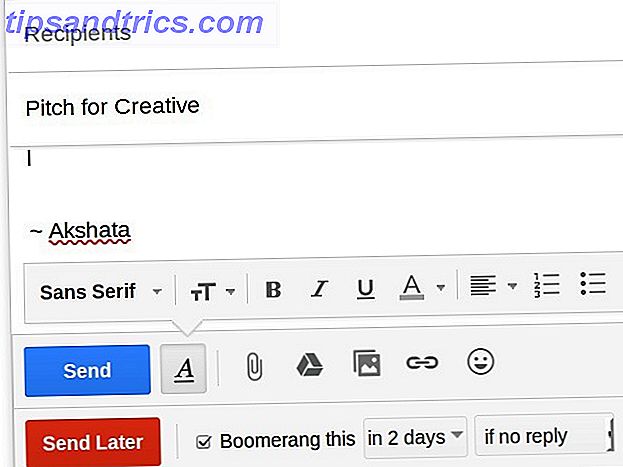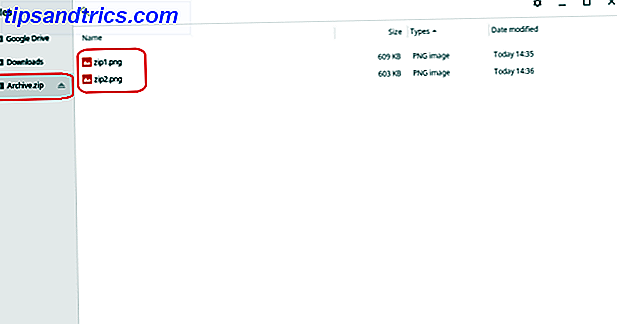Les raccourcis clavier peuvent être ennuyeux à mémoriser, mais une fois que vous les apprenez, votre vitesse de travail s'améliorera considérablement. Découvrez vos heures les plus productives avec cette méthode simple Découvrez vos heures les plus productives avec cette méthode simple Construisez votre journée de travail idéale autour de vos niveaux d'énergie. Cette simple feuille de calcul Excel et quelques secondes de travail chaque jour pourraient vous aider à changer vos habitudes et à en faire plus. Lire la suite . Il est simplement plus rapide d'appuyer sur une combinaison de touches que de passer à la souris, de la déplacer, de cliquer dessus et de revenir en arrière.
Si vous utilisez LibreOffice pour le traitement de texte, voici les raccourcis clavier importants que vous devez connaître.
Raccourcis de touches de fonction
- F2: Ouvrez la barre de formule.
- F3: AutoTexte complète sur la sélection.
- F5: Ouvrez le navigateur.
- F7: Orthographe ouverte et grammaire.
- Ctrl + F7: Ouvrir le dictionnaire des synonymes.
- F11: Styles ouverts et formatage.
- Maj + F11: Crée un nouveau style.
- F12: Basculer la numérotation sur la sélection.
- Ctrl + F12: Insérer une table.
Raccourcis de formatage
- Ctrl + #: 0 pour le paragraphe par défaut, 1 à 5 pour appliquer les en-têtes 1 à 5.
- Ctrl + E: centre le paragraphe.
- Ctrl + J: Justifie le paragraphe.
- Ctrl + L: aligner le paragraphe à gauche.
- Ctrl + R: Aligne le paragraphe à droite.
- Ctrl + Entrée: insérer un saut de page.
- Ctrl + page précédente: permet de basculer vers l'en-tête.
- Ctrl + page suivante: permet d' accéder au pied de page.
- Ctrl + Maj + P: bascule en exposant.
- Ctrl + Maj + B: Bascule l'indice.
Raccourcis de navigation
- Touches fléchées: Déplacez le curseur d'un caractère (horizontal) ou d'une ligne (vertical).
- Touches Ctrl + Flèches: Déplace le curseur d'un mot (horizontal) ou d'un paragraphe (vertical).
- Accueil: Allez au début de la ligne actuelle.
- Fin: Aller à la fin de la ligne actuelle.
- Ctrl + Accueil: Aller au début du document.
- Ctrl + Fin: Aller à la fin du document.
Combinez l'un des raccourcis de navigation avec la touche Maj pour sélectionner du texte tout en déplaçant le curseur.
Voulez-vous devenir un guerrier de clavier encore plus productif? Commencer à apprendre ces raccourcis clavier Windows ultimes Raccourcis clavier Windows 101: Le Guide ultime Raccourcis clavier Windows 101: Le Guide ultime Les raccourcis clavier peuvent vous faire gagner des heures. Maîtrisez les raccourcis clavier universels de Windows, les astuces de clavier pour des programmes spécifiques et quelques autres astuces pour accélérer votre travail. Lire la suite ainsi que ces raccourcis clavier pour Outlook 25+ Raccourcis clavier Outlook pour vous rendre plus productif 25 + Raccourcis clavier Outlook pour vous rendre plus productif Outlook est l'un des clients de messagerie de bureau les plus populaires en usage aujourd'hui. Si vous êtes l'un de ces nombreux utilisateurs Outlook, les raccourcis clavier suivants sont sûrs de vous faire gagner beaucoup de temps. Lire la suite . Une fois que vous faites, vous vous demanderez comment vous avez survécu sans eux.
Utilisez-vous beaucoup les raccourcis clavier? Ou préférez-vous utiliser la souris? Pourquoi? Connaissez-vous d'autres bons raccourcis de LibreOffice? Faites le nous savoir dans les commentaires!